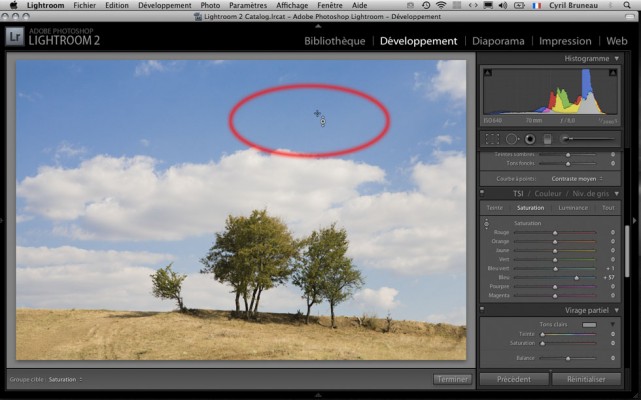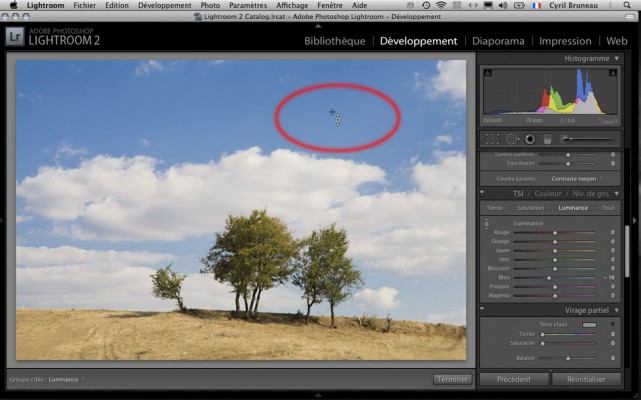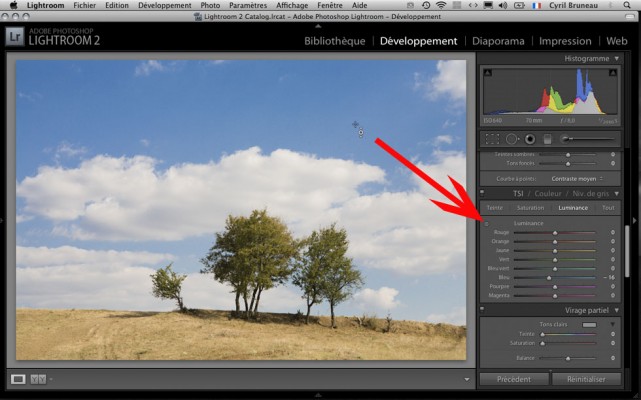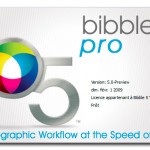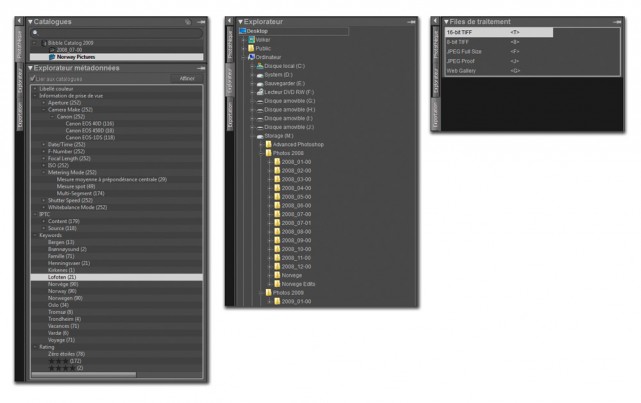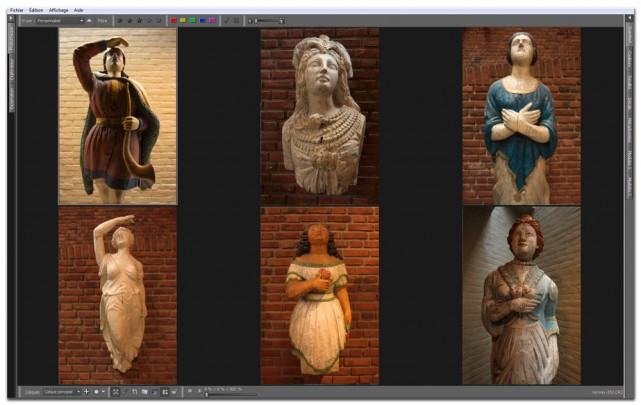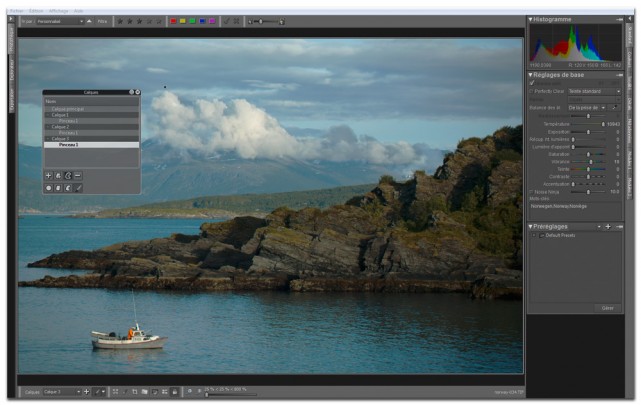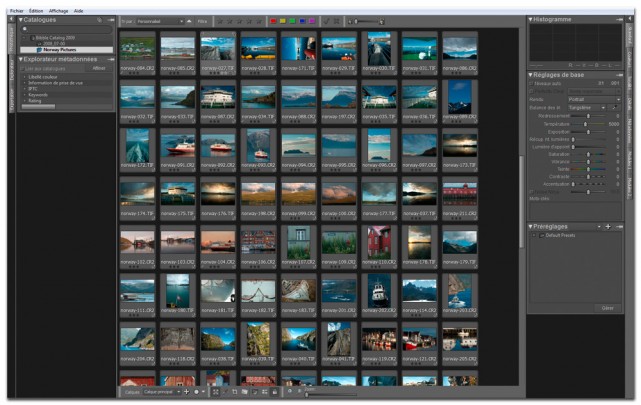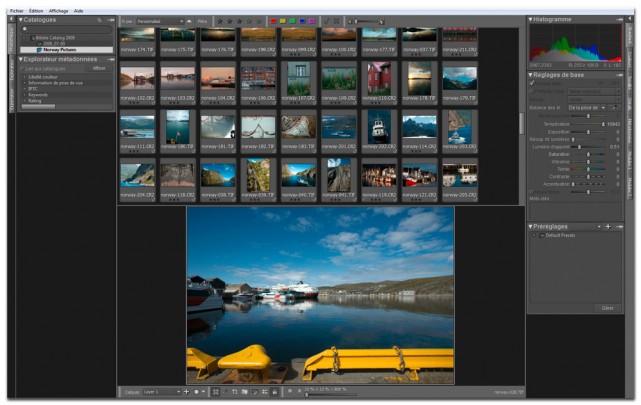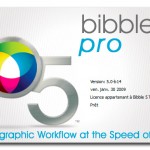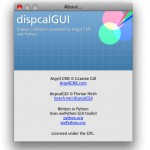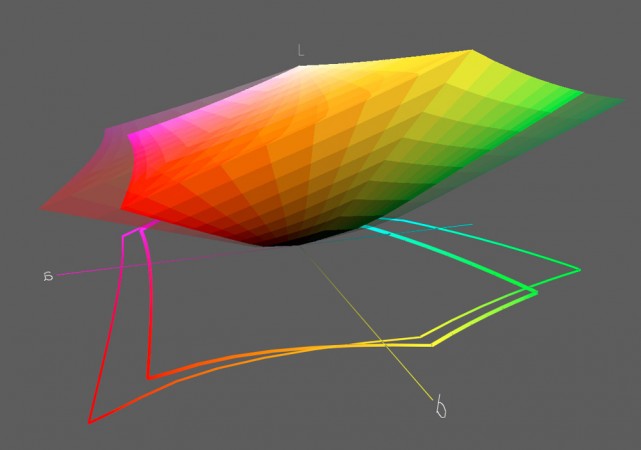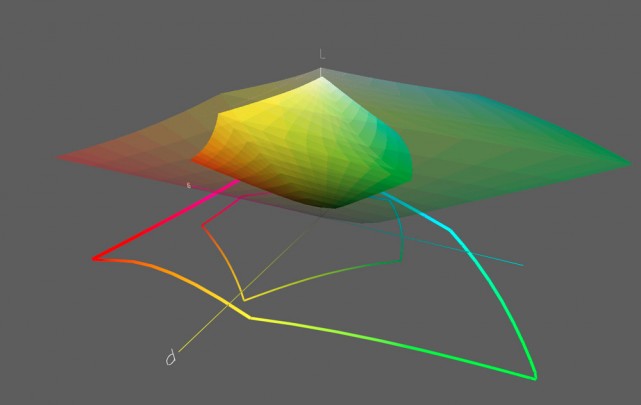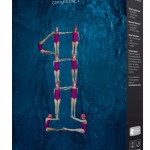Lightroom : modifier une seule teinte dans une image
Publié le 5 février 2009 dans Articles et dossiers par Cyril Bruneau

4. Cliquez sur le bleu du ciel et, sans relâcher le bouton de la souris, déplacez le pointeur vers le haut : la saturation du ciel augmente tandis que les curseurs associés au bleu se déplacent. N’exagérez pas l’effet pour éviter l’apparition de bruit ou grain dans l’image.
5. Ouvrez ensuite l’onglet Luminance et cliquez de nouveau sur le bleu du ciel. Sans relâcher le bouton de la souris, déplacez le pointeur vers le bas pour assombrir le ciel.
6. Lorsque le résultat vous satisfait, reposez le bouton de réglage à son emplacement en cliquant sur son icône, en haut à gauche de l’onglet Saturation ou Luminance.

Voici l’image conforme à ce que vous souhaitiez.
Cet atelier est extrait du Cahier 1 Lightroom – Spécial débutants, coécrit par Cyril Bruneau et Bernard Richebé, paru aux éditions Eyrolles.
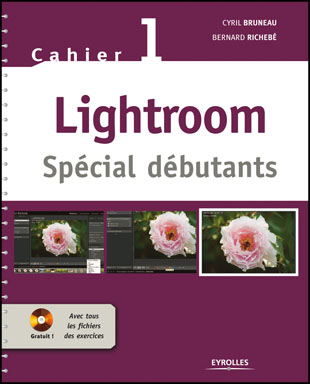
Cyril Bruneau est photographe et retoucheur dans le domaine de la publicité et de la photographie corporate ; il travaille pour les plus grandes entreprises (L’Oréal, Yves Rocher, Cartier, Vinci, Total…), ainsi que pour la presse (Paris Match, Le Monde…). On fait appel à lui pour réaliser des photos nécessitant une grande maîtrise de l’outil numérique. Pour consulter son blog pour les photographes, cliquez ici.
Lauréat du prix de Rome en photographie, Bernard Richebé est photographe publicitaire. Il collabore avec des agences prestigieuses, comme Euro RSCG, Publicis, CLM, ou McCann Erickson.